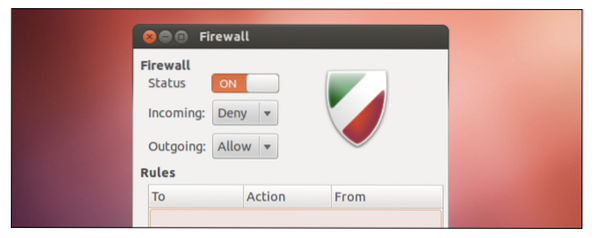
Ako ste korisnik Linuxa, dobro je znati o vatrozidu i postupku za njegovo omogućavanje / onemogućavanje. Ovaj članak pokriva sve naredbe za omogućavanje / onemogućavanje vatrozida na Ubuntuu bez ikakvih pogrešaka.
Kako omogućiti / onemogućiti vatrozid na Ubuntuu
Provjerite status vatrozida na Ubuntuu
Prvo provjerite status vatrozida pomoću naredbe u nastavku u naredbenom terminalu Linuxa.
$ sudo ufw statusKoristili smo "sudo", što je kratki naziv SuperUser DO. Ova se naredba koristi za pristup svim ograničenim datotekama sustava jer Linux ograničava pristup određenim dijelovima sustava kako bi spriječio osjetljive datoteke.
Nakon izvršenja gore navedenog, sustav će prikazati status vatrozida ovako:
Status: neaktivan
To znači da je vatrozid trenutno neaktivan u sustavu.
Ovu naredbu možete upotrijebiti i s "opširnim" jer pruža dodatne detalje o trenutnom statusu sustava.
$ sudo ufw status detaljnoOmogućite vatrozid na Ubuntuu
Vatrozid je trenutno onemogućen jer status pokazuje da je neaktivan u sustavu.
Izvršite donju naredbu u terminalu da biste omogućili vatrozid na Ubuntuu:
Nakon izvršavanja naredbe, sustav će prikazati poruku poput ove:
Vatrozid je aktivan i omogućen pri pokretanju sustava.
Ova poruka potvrđuje je li vatrozid uspješno omogućen u vašem Linux sustavu. Status vatrozida možete provjeriti i ručno pomoću naredbe statusa.

Onemogućite vatrozid na Ubuntuu
Da biste onemogućili vatrozid u Ubuntuu, upotrijebite donju naredbu u Linux terminalu:
$ sudo ufw OnemogućiSustav će prikazati poruku nakon izvršavanja naredbe disable:
vatrozid je zaustavljen i onemogućen pri pokretanju sustava
Ova poruka potvrđuje da je vatrozid uspješno onemogućen.
Kako GUFW omogućiti / onemogućiti vatrozid na Ubuntuu
GUFW je aplikacija s grafičkim korisničkim sučeljem koja omogućuje lako omogućavanje / onemogućavanje vatrozida na Ubuntuu.
Prvo izvršite donju naredbu u Linux terminalu za instaliranje GUFW paketa u sustav.
$ sudo apt instalirati gufwOva će naredba početi instalirati GUFW pakete u vaš sustav, a zatim otvoriti GUFW pretraživanjem u izborniku Start.
Vatrozid zahtijeva sva administrativna dopuštenja, zato unesite lozinku sustava otvorenog dijaloškog okvira.

Sada će se na zaslonu prikazati sučelje vatrozida pomoću kojeg ga možete lako omogućiti i onemogućiti.
Zaključak
Ubuntuov vatrozid manje je složen i korisnik ga može lako kontrolirati upravljajući grafičkim sučeljem. Ako ste korisnik Linuxa, znate da su iptables složeni, ali nude potpunu kontrolu. Međutim, kada želite naučiti postupak za omogućavanje / onemogućavanje vatrozida na Ubuntuu. U tom je slučaju ovaj članak savršen za vas da saznate njegov status da biste dobili potpune informacije o omogućavanju i onemogućavanju vatrozida.
+++
 Phenquestions
Phenquestions


